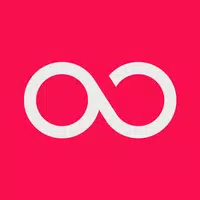"Gids: Sluit PS5 -controller eenvoudig aan op pc"
De Sony Dualsense valt op als de beste PS5 -controller dankzij zijn innovatieve functies, comfortabele grip en uitstekende ergonomie, waardoor uw game -ervaring op de PlayStation 5 wordt verbeterd. Het synchroniseren met de beste gaming -pc's lijken echter misschien ontmoedigend, denkend aan de uitdagingen waarmee de DualShock 4 wordt geconfronteerd. Gelukkig biedt de Dualsense een veel betere pc -compatibiliteit en plaatst het bij de beste pc -controllers . Laten we duiken in hoe eenvoudig het is om uw dualsense te verbinden met een pc.

Items die nodig zijn om PS5 -controller te koppelen aan pc:
- Data-ready USB-C-kabel
- Bluetooth -adapter voor pc
Het aansluiten van uw dualsense met een pc kan een beetje lastig zijn als u niet voorbereid bent. De controller wordt niet geleverd met een USB-kabel wanneer deze afzonderlijk wordt gekocht, en niet alle pc's hebben ingebouwde Bluetooth. Om uw dualsense te koppelen aan een pc, hebt u een USB-C-kabel nodig die gegevensoverdracht ondersteunt (pas op voor goedkopere kabels die alleen stroom bieden). Dit kan een USB-C-T-C zijn als uw pc een USB-C-poort heeft, of een USB-C-T-A voor traditionele rechthoekige USB-poorten.
Als uw pc geen Bluetooth mist, is het toevoegen ervan eenvoudig. Er zijn talloze Bluetooth -adapters beschikbaar, variërend van die die in een PCIe -slot passen tot eenvoudigere USB -poortopties.

Onze topkeuze
Creatieve BT-W5 Bluetooth-zender
Hoe de PS5 -controller te koppelen aan PC via USB

- Sluit uw geselecteerde USB -kabel aan op een open poort op uw pc.
- Sluit het andere uiteinde van de kabel aan op de USB-C-poort op uw dualsense-controller.
- Wacht tot uw Windows -pc de dualsense -controller herkent als een gamepad.
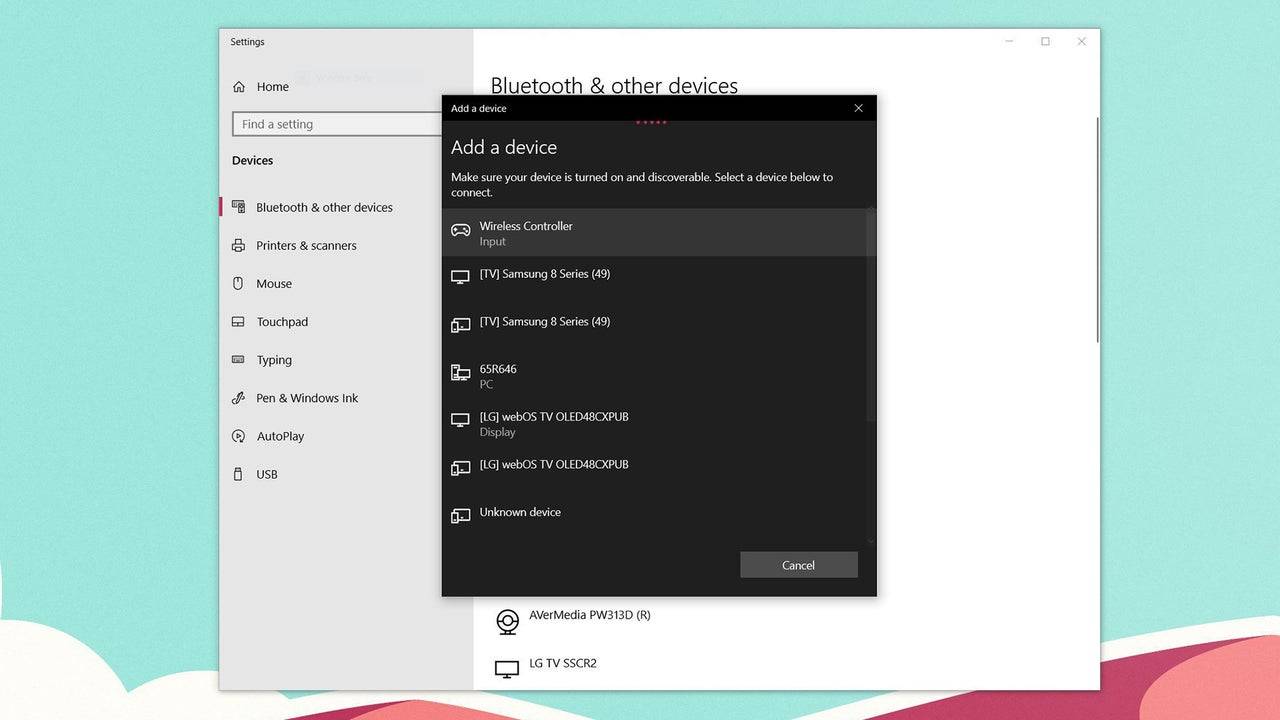
Hoe de PS5 Dualsense -controller te koppelen aan PC via Bluetooth
- Toegang tot de Bluetooth -instellingen van uw pc door op de Windows -toets te drukken, "Bluetooth" te typen en ** Bluetooth & andere apparaten ** in het menu te selecteren.
- Klik op ** BLUetooth of ander apparaat toevoegen **.
- Kies ** Bluetooth ** in het pop-upvenster.
- Zorg op uw Dualsense-controller (zorg ervoor dat deze is losgekoppeld en uitgeschakeld), houd de PS-knop ingedrukt en maak de knop (naast de D-Pad) tegelijkertijd totdat de lichtbalk onder het touchpad begint te knipperen.
- Selecteer op uw pc uw dualsense -controller in de lijst met beschikbare Bluetooth -apparaten.
-
1

GTA 6 ingesteld voor herfst 2025 release, bevestigt CEO
Apr 03,2025
-
2

Delta Force Mobile: Beginner's Guide to Repart
Apr 23,2025
-
3

Eerste ALGS in Azië verschijnt in Japan
Jan 19,2025
-
4

Leuke mobs in Minecraft: roze varkens en waarom ze nodig zijn
Mar 06,2025
-
5

Introductie van de ultieme gids voor naadloze karakterwisseling in dynastie Warriors: Origins
Feb 25,2025
-
6

Power ladingen in Path of Exile 2: uitgelegd
Apr 03,2025
-
7

Azur Lane Vittorio Veneto Guide: Best Build, Gear en Tips
Apr 03,2025
-
8

Roblox: CrossBlox Codes (januari 2025)
Mar 04,2025
-
9

Haal de Slayer's Fang Shotgun in Destiny 2 onthuld
Feb 21,2025
-
10

Gwent: The Witcher Card Game - Complete Decks Guide
Apr 03,2025
-
Downloaden

Portrait Sketch
Fotografie / 37.12M
Update: Dec 17,2024
-
Downloaden

Friendship with Benefits
Casual / 150.32M
Update: Dec 13,2024
-
Downloaden

F.I.L.F. 2
Casual / 352.80M
Update: Dec 20,2024
-
4
슬롯 마카오 카지노 - 정말 재미나는 리얼 슬롯머신
-
5
[NSFW 18+] Sissy Trainer
-
6
Shuffles by Pinterest
-
7
Code Of Talent
-
8
Werewolf Voice - Board Game
-
9
Hex Commander
-
10
MacroFactor - Macro Tracker